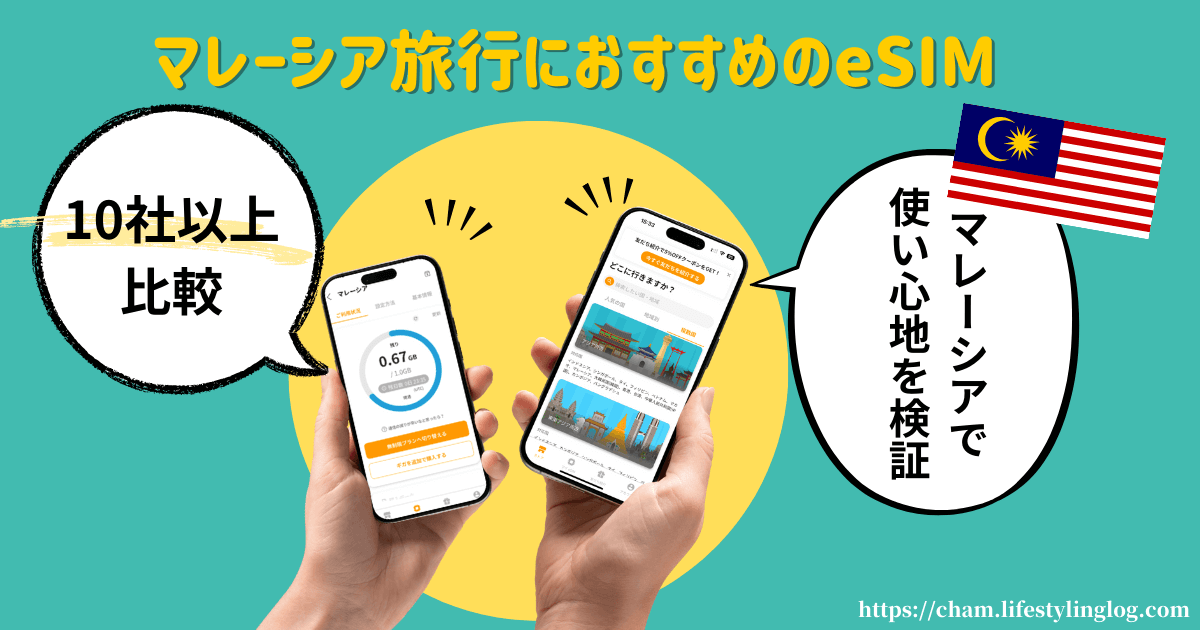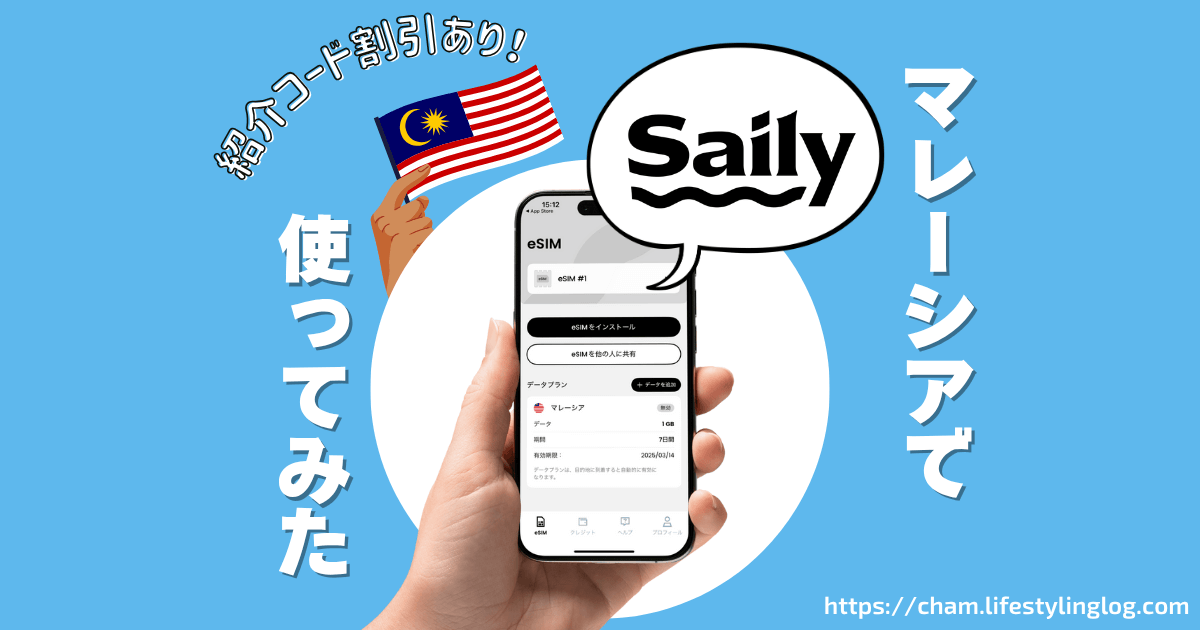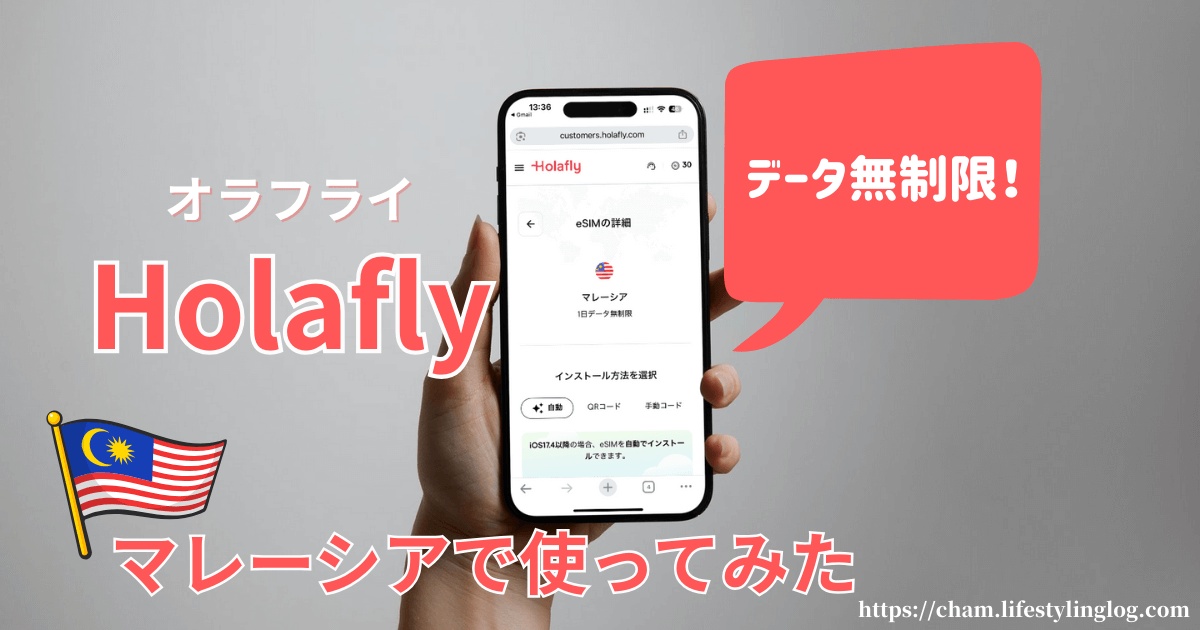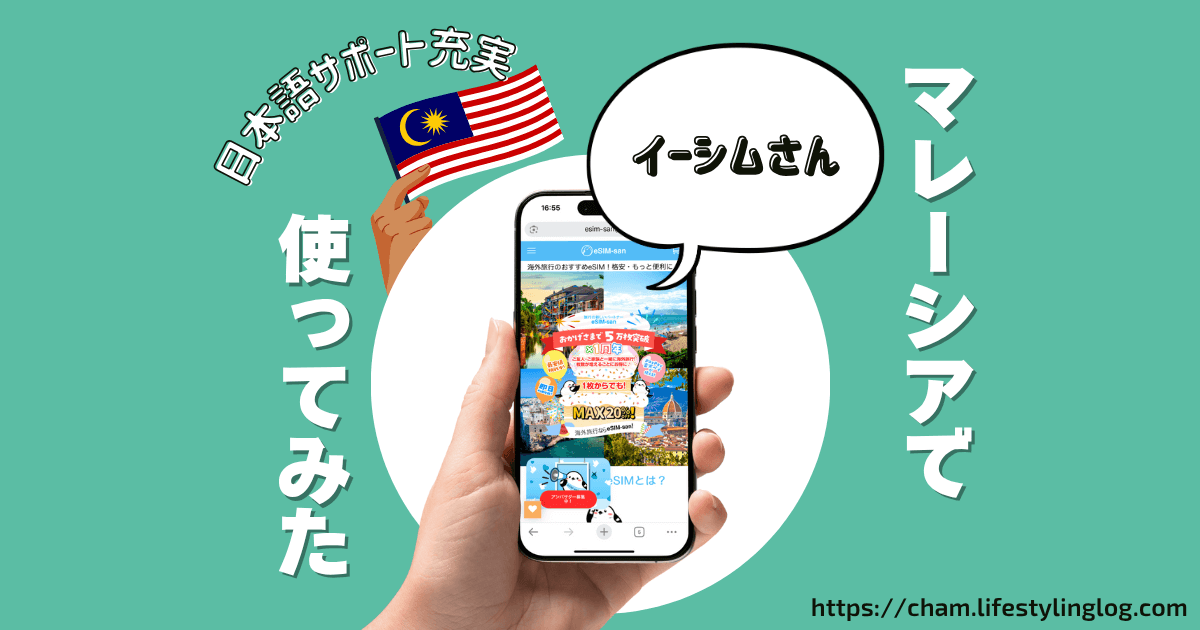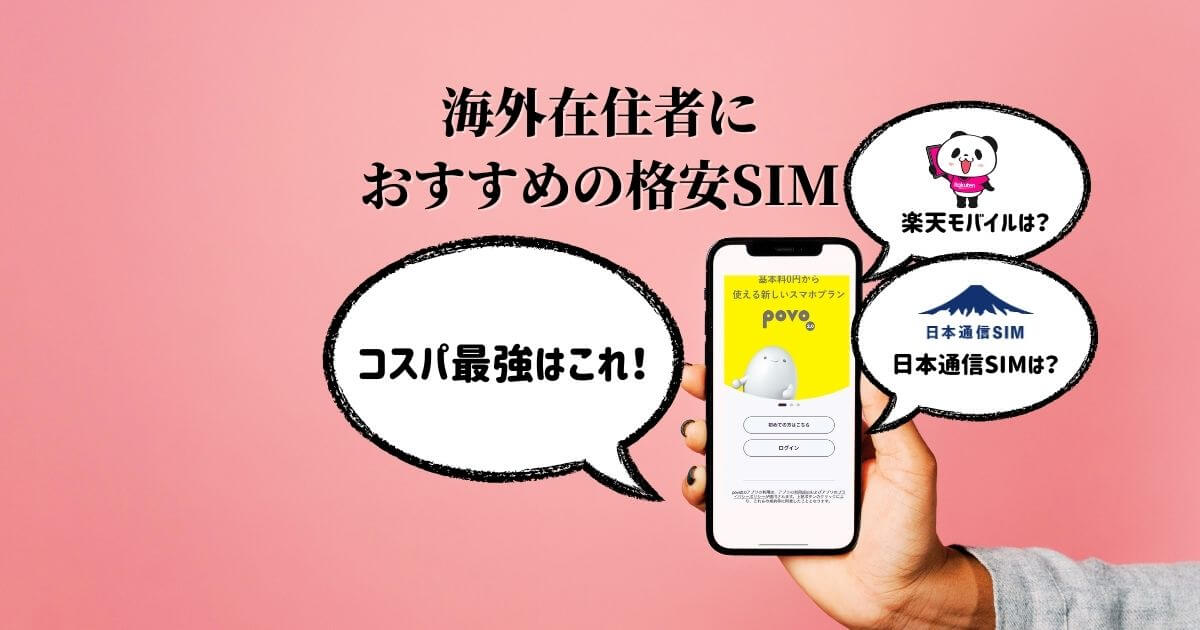世界150カ国以上で使えるSaily(セイリー)。
マレーシアでSailyを使用することを検討している人は、
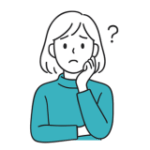
マレーシアで問題なく使える?
…と不安に感じることがあるかもしれません。
この記事ではマレーシアでSaily(セイリー)を使用し通信速度を測定した結果および現地SIMとの速度比較、Saily eSIMの契約方法&使い方について紹介します。
- Saily eSIMの申込手続&インストール&アクティベーションがびっくりするほど簡単
- アプリは使いやすく、データ残量の確認も追加購入も簡単
- 2度目以降の利用には既存eSIMにプランを追加購入する形でOKで手続き簡単
- 通信速度は普通のネット利用やYouTubeなどの動画視聴には問題なし
当サイトでは初回利用者向け紹介コードおよびリピーター向け割引クーポンを配布しています。SailyでeSIMを購入する際にご活用ください。
- 初回利用者向けUS$5割引紹介コード:LOGECO4599
- リピーターOK!10%割引クーポン:LIFESTYLING10
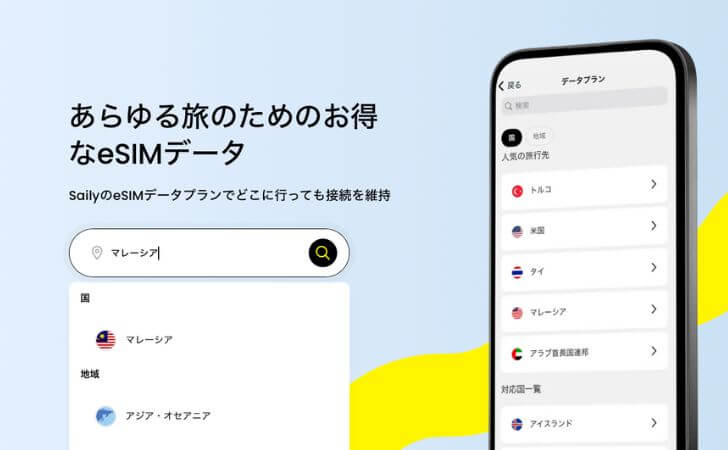
- 専用アプリでeSIM有効化が超簡単
- 料金が手頃
- 手続きがシンプルでわかりやすい
- データ残量がアプリで確認でき、データを80%使った時に通知がある
- アプリでデータ追加購入できる
- 紹介コードで得られる割引がUS$5と他社より太っ腹
- 日本のTikTokが見れる
- データ残量がなくなった時の「期限切れ」の表現が少し分かりにくい
- 激安の海外旅行eSIMと比較すると、料金は高め(ただ割引クーポン利用で安く買える)
SailyのeSIMとは?
世界的に有名なVPNのNordVPNを手がけるNord Securityが開発したeSIMになります。
他社のeSIMにはないセキュリティ機能が満載で、安心して使うことができるeSIMです。
Sailyの口コミ評判は良い?
Saily eSIMの口コミを調べてみると、
- 使いやすい
- 簡単
…という口コミが圧倒的に多いです。
また、Nord Securityが開発した商品になることから、その信頼性の高さを理由に選ぶ人もいるeSIMになります。
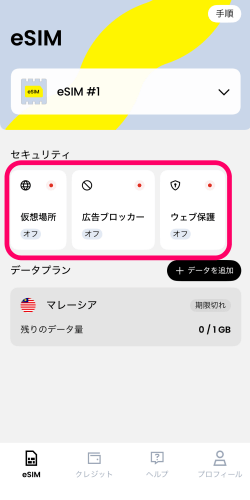
実際にSaily eSIMのアプリでは、仮想場所、広告ブロッカー、ウェブ保護など、各種セキュリティ設定ができるようになっていて、プライバシー保護にも力を入れていることがわかります。
仮想場所の機能はVPNとして利用できるので便利で、海外からの視聴や閲覧が制限されている日本のコンテンツにもアクセスできます。
機能の詳細については以下の記事で詳しく紹介しています。


Saily eSIMプランと料金
Sailyには、
- 地域eSIM
- グローバルeSIM
- ウルトラ
…というプランがあり、それぞれの国や地域に特化した地域eSIMのほか、様々な場所で使えるグローバルeSIMがあります。
グローバルeSIMが使える国の情報は、Saily eSIMの「全世界向けのeSIMプラン」から確認できます。
地域eSIMは国や地域によって利用料金が異なります。
ウルトラプランは2025年8月に新しく登場したプランで、旅行者に便利な特典が付帯されたグローバルeSIMになります。

マレーシアの料金
| データ容量 | 価格 |
|---|---|
| 1GB(7日間) | US$3.99 |
| 3GB(30日間) | US$8.99 |
| 5GB(30日間) | US$12.99 |
| 10GB(30日間) | US$21.99 |
| 20GB(30日間) | US$35.99 |
最短7日間のプランから使用できます。
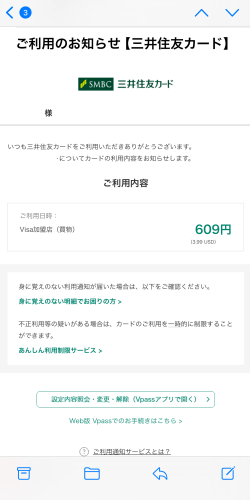
USドルベースでの請求になり、私が購入した時は1GB3.99ドルのプランは日本円で609円でした。
マレーシアにおけるSaily eSIMの使い心地
- 測定地:マレーシア・クアラルンプール
- 使用デバイス:iPhone15
…という条件でSaily eSIMの通信速度を調べてみました。
通信速度計測結果
当然ながら、計測のタイミングでスピードは異なり、通信速度を計測するサイトによっても異なる数値が出るので、あくまで参考情報としてください。
何度か測定してみたなかで割と遅めだった時の結果がこちら。
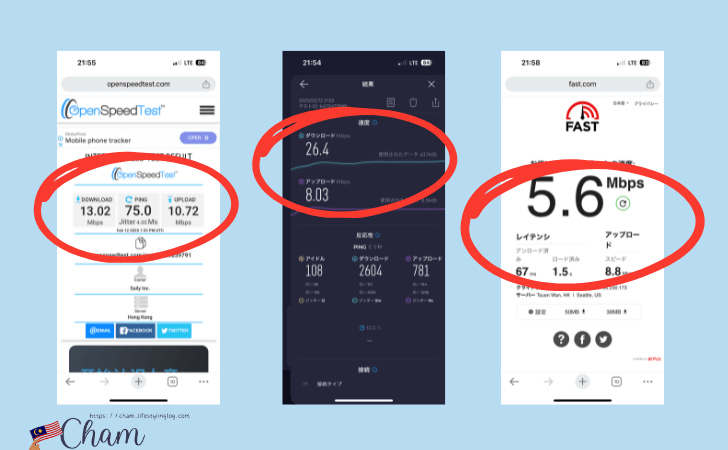
| 下りMbps | 上りMbps | |
|---|---|---|
| OpenSpeedTest | 13.02 | 10.72 |
| Speedtest | 26.4 | 8.03 |
| fast.com | 5.6 | 8.8 |
反対に速いスピードが出た時の結果は以下の通りです。
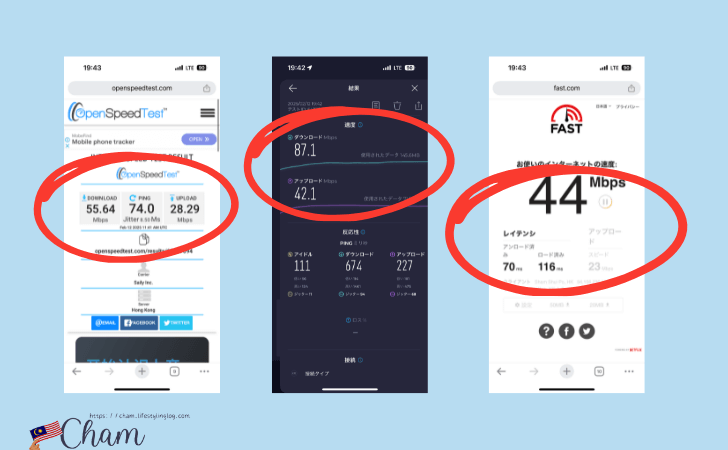
| 下りMbps | 上りMbps | |
|---|---|---|
| OpenSpeedTest | 55.64 | 28.29 |
| Speedtest | 87.1 | 42.1 |
| fast.com | 44 | 23 |
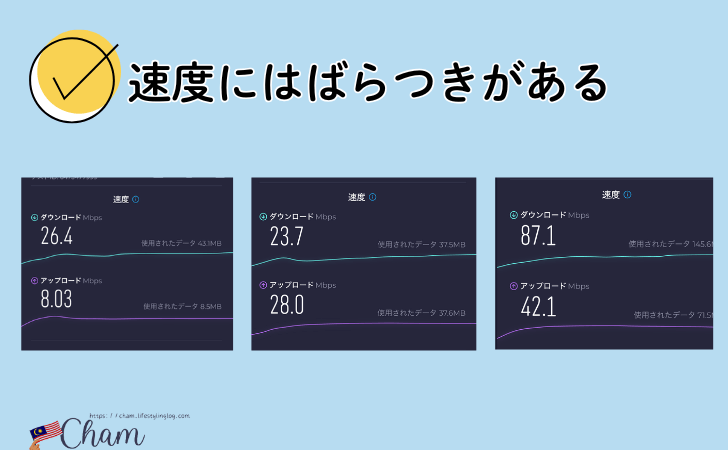
通信速度にばらつきはあるものの、普通にブラウジングしたり動画を見るには十分なスピードが出ていて、ネットを使っていてすごく遅くて困る…ということはありませんでした。
hotlink(Maxis回線)との比較
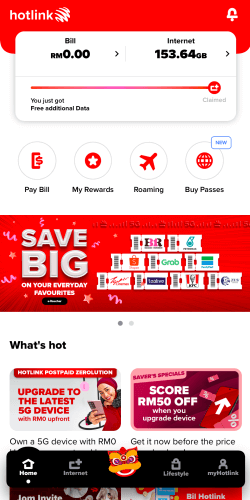
普段、マレーシアでhotlink(ホットリンク)のポストペイドプランを利用しているので、SailyのeSIMと比較してみました。
hotlinkはマレーシア大手通信会社の1つであるMaxis傘下のブランドになり、Maxisの回線を利用しています。
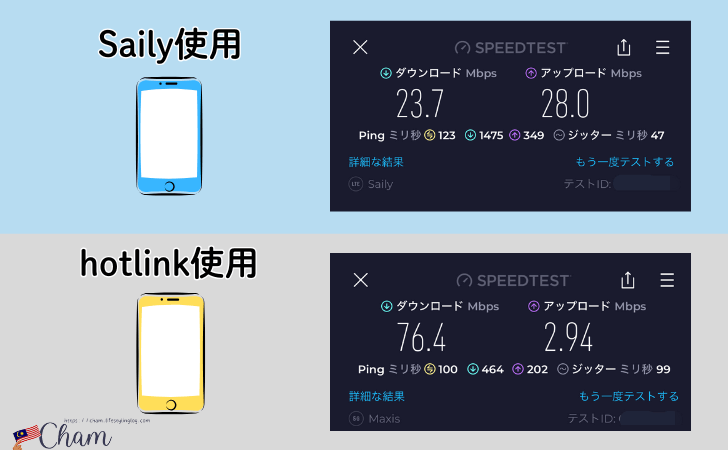
ぞれぞれほぼ同じタイミングで通信速度を測定してみた結果、ダウンロードスピードに関してはhotlinkの方が速く、アップロードスピードはSailyの方が速いという結果になりました。
ネットを見てブラウジングする分には、hotlinkの方が少し速いかなという体感ですが、同じ動画を見ていて特にどっちが遅いと感じることはなかったので、SailyのeSIMの通信速度は問題ないという感想です。
コタキナバルでSailyのeSIMを使ってみた時も速度は速かったです。速度測定結果詳細は以下の記事にまとめています。

Saily eSIMの申込方法
行き先を選択
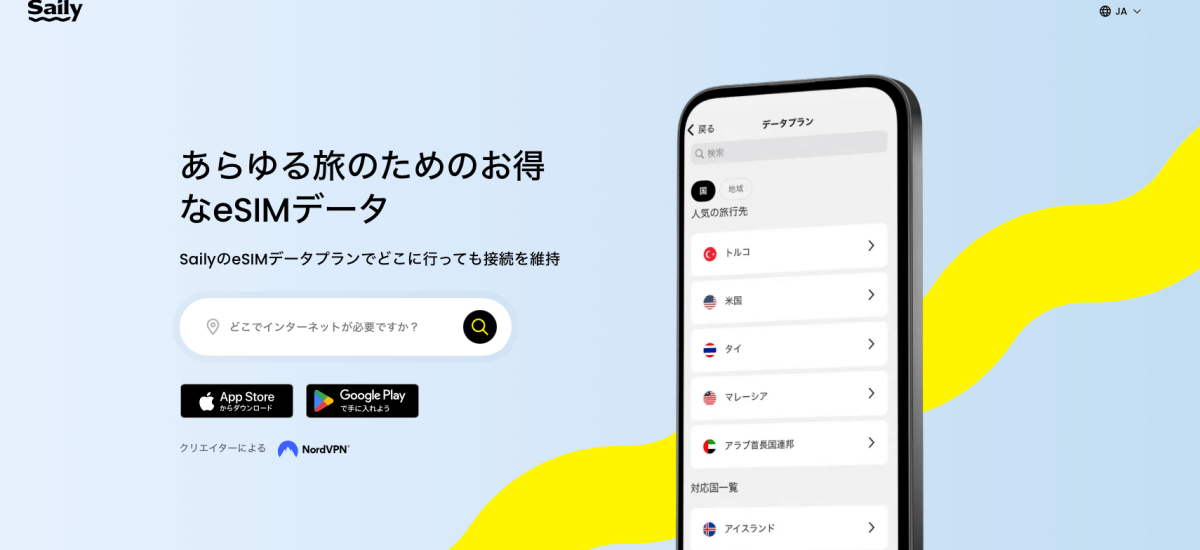
まずはSaily公式サイトにアクセス。
行き先を選択します。

画面をスクロールして人気の行き先から選ぶことも可能です。
ここでは「マレーシア」を行き先に選択。
データプランを選択
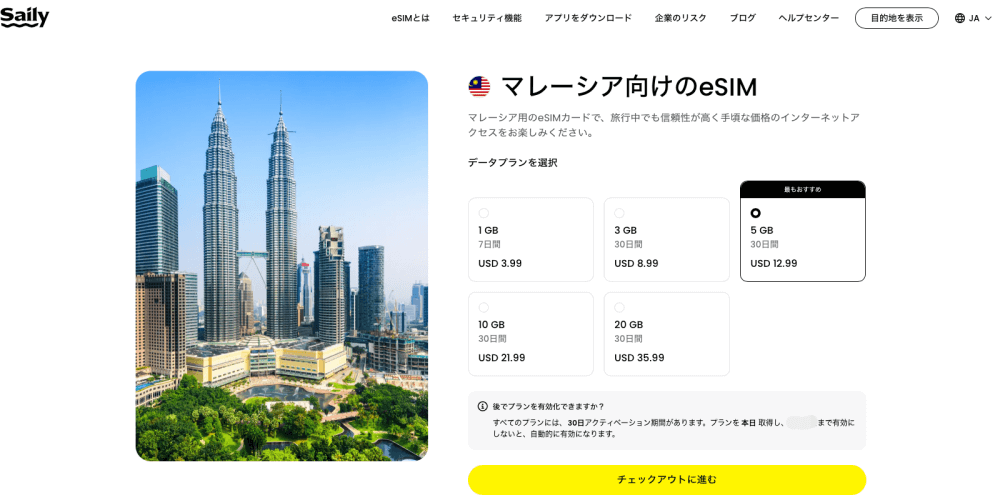
データプランを選択します。
旅程に合うものを選び、「チェックアウトに進む」をクリック。
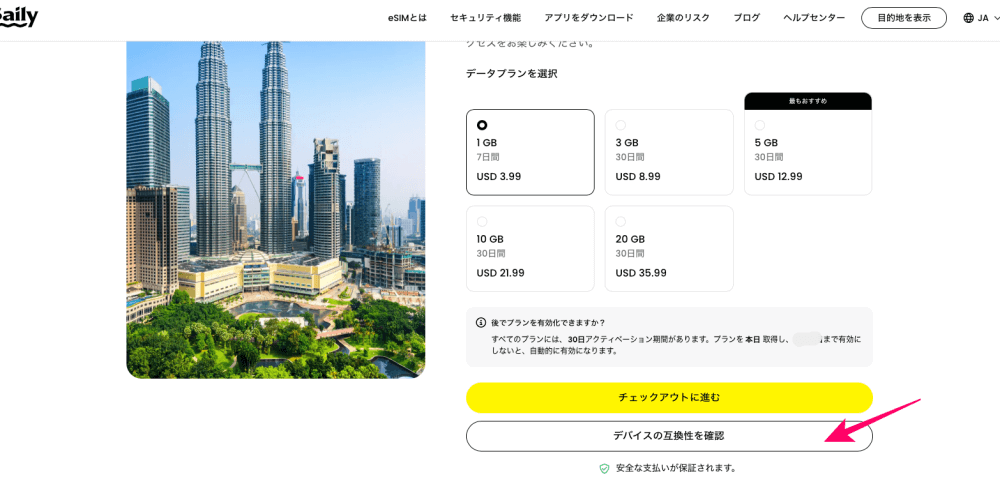
お使いのスマホがeSIM対応しているかなど不明な場合は、「デバイスの互換性を確認」をクリックすると、確認できます。
サインアップまたはログイン
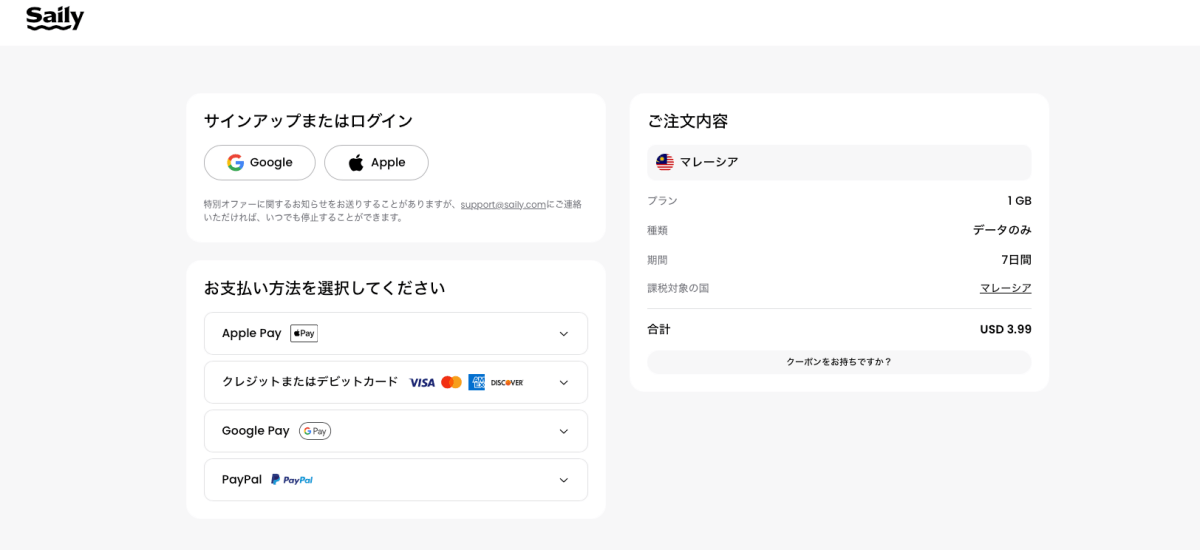
こちらが申込画面。
入力項目は非常に少なく、
- サインアップまたはログイン
- 支払方法の選択
…という2点だけでOKです。
サインアップやログインには、GoolgeやAppleのアカウントが利用できます。
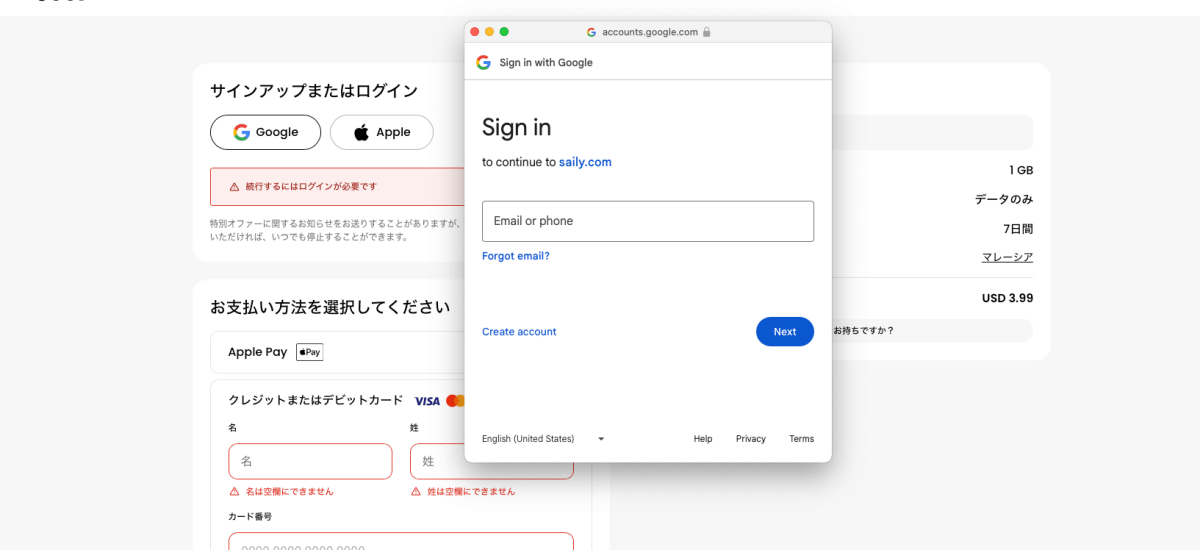
ここではグーグルのアカウントでログインしてみました。
「Google」のボタンを押すと、サインインの画面が表示されるので、サインインしてください。
Safariのブラウザ上でGmailなどグーグルのアカウントにログインしていない状態だとエラーが出てしまったので、別タブでログインしてから手続きすると上手くいくと思います。
クーポンコードの入力
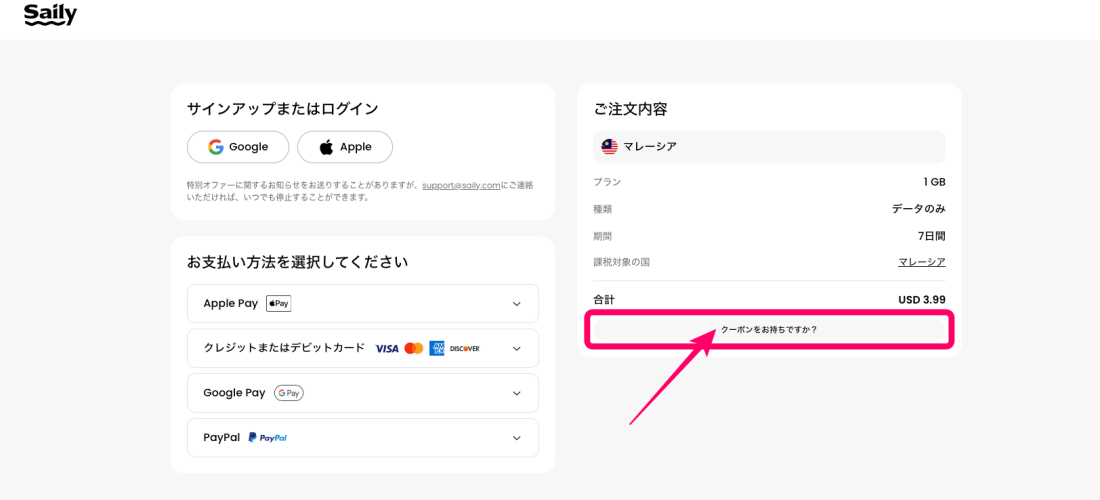
クーポンがある場合、注文内容確認画面にある「クーポンをお持ちですか?」をクリックの上、クーポンコードを入力してください。
支払い方法の選択と情報入力
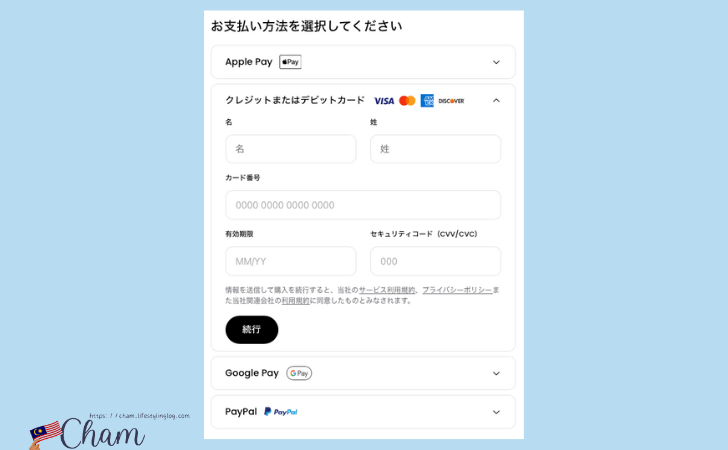
支払い方法については、Apple Pay、クレジットカードやデビットカード、Google Pay、PayPalから好きなものを選ぶことができます。
クレジットカード支払いを選択した場合、カード情報を入力し、「続行」ボタンを押します。
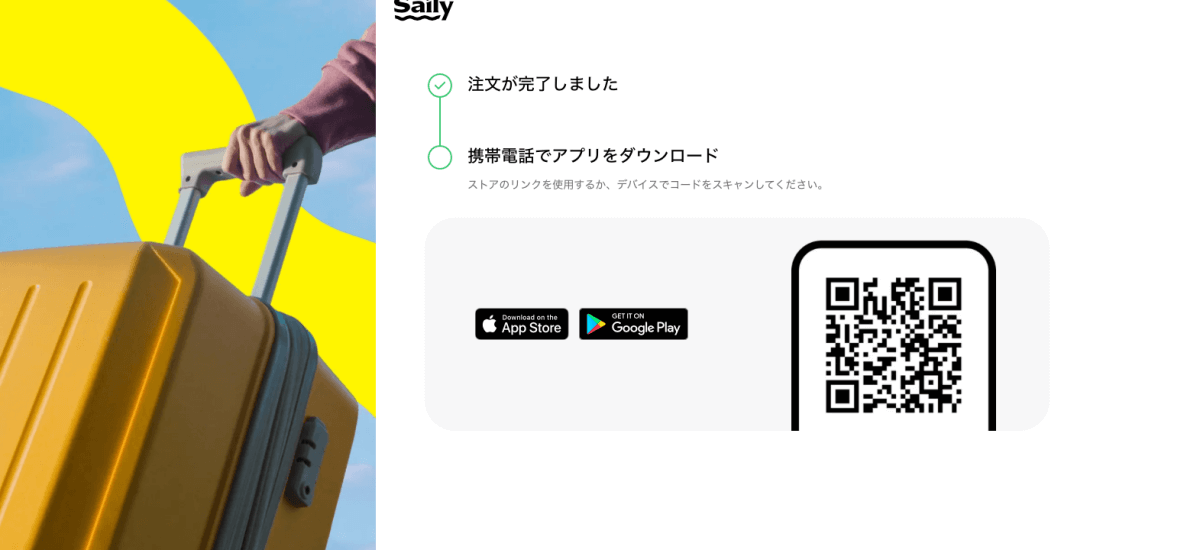
これで注文完了です。
Saily eSIMの使い方
アプリのダウンロード
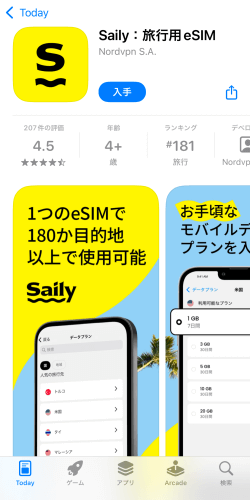
Sailyのアプリをスマホにダウンロードします。
アプリにログイン
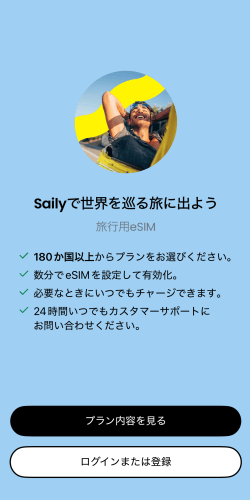
「ログインまたは登録」をタップ。
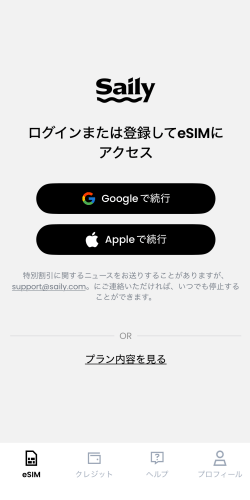
ログインします。
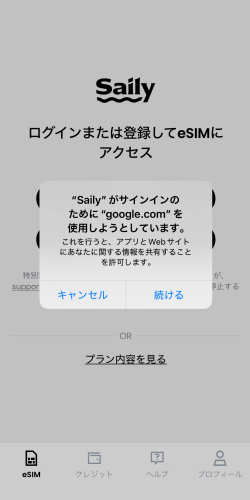
ここでは申込時に使用したGoogleのアカウントでログイン。
そのまま「続ける」ボタンを押します。
eSIMをインストール
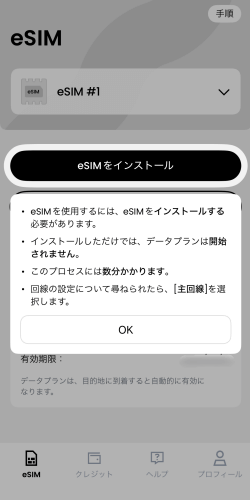
「eSIMをインストール」をタップ。
iOS端末の場合、
- ワンクリック設定
- 手動設定
…の2つの方法があり、iOSのバージョンが17.4.1より古い場合はワンクリック設定ができず、手動で設定することになります。
ワンクリック設定の方が簡単です。
eSIMをアクティベート
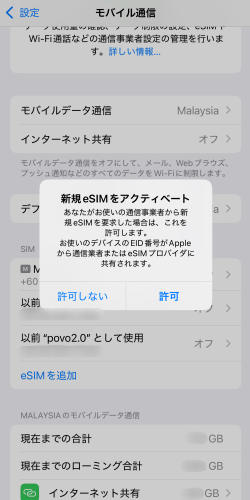
「新規eSIMをアクティベート」のメッセージが表示されるので、「許可」をタップ。
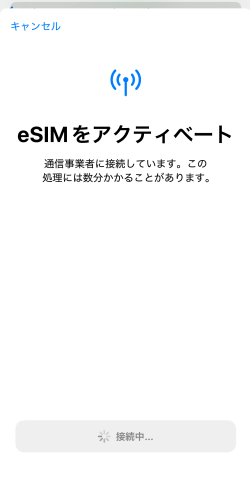
eSIMのアクティベートが開始されます。
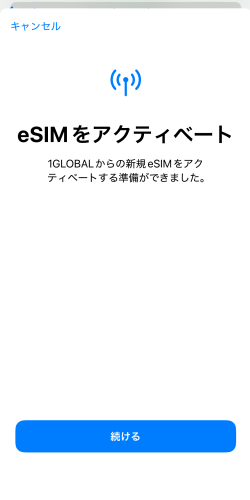
「1GLOBALから新規eSIMをアクティベートする準備ができました」というメッセージが表示されたら、「続ける」をタップ。
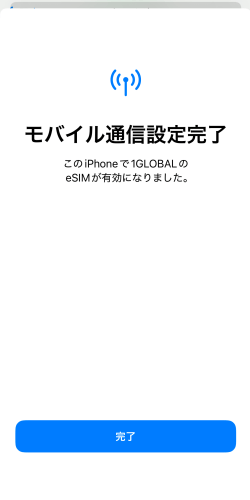
これでモバイル通信設定が完了しました。
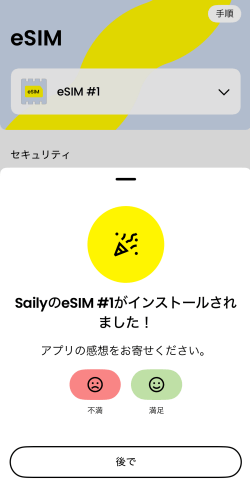
無事にインストールされると、アプリにも表示されます。
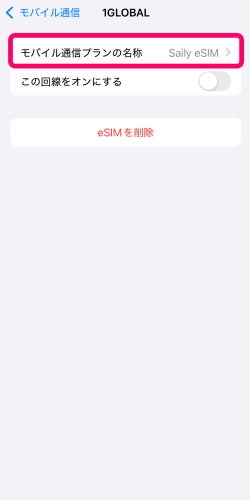
なお、インストールしたeSIMは好きな名前を設定することができます。
iPhoneなら「設定」→「モバイル通信」→「SIM」でSailyのeSIMを選択し、「モバイル通信プランの名称」をタップ。
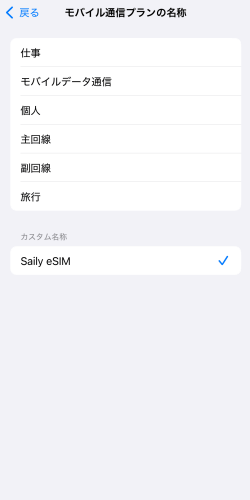
副回線や旅行などデフォルトの設定から名前を選ぶことができるほか、「カスタム名称」を選択すると、自由に名前がつけられます。
Saily eSIMをインストールした時にわかりやすい名前にしておくことをおすすめします。
データローミングをオンにする【海外渡航後】
海外に到着したら、まずは回線およびローミングをオンします。
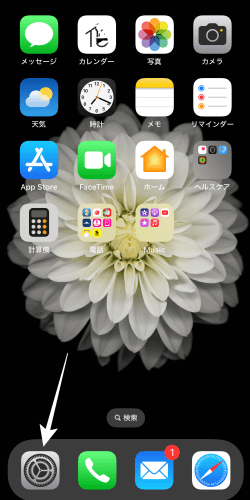
iPhoneの場合、設定アイコンをクリック。

モバイル通信をタップ。
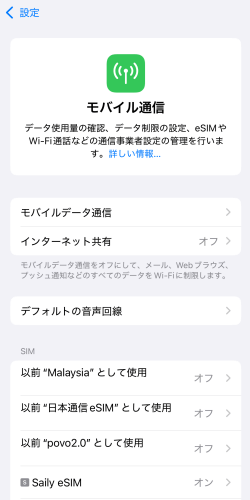
SIMでSaily eSIMが「オフ」になっていると思うので、Sailyを選択して「オン」にします。
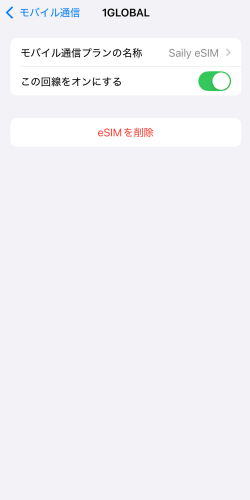
SailyのeSIMを選択した上で「この回線をオンにする」をタップ。
回線をオンにしたら、スマホ上部にある「モバイル通信」を押して、一度SIM一覧に戻り、改めてSailyを選択。
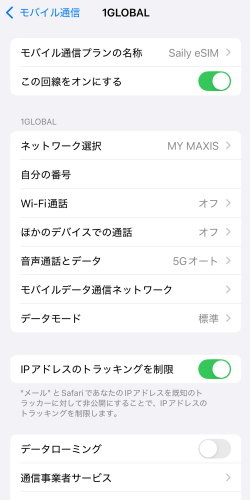
すると、データローミングのボタンが表示されます。
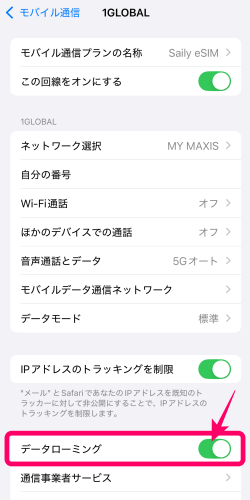
データローミングをONにした状態がこちら。
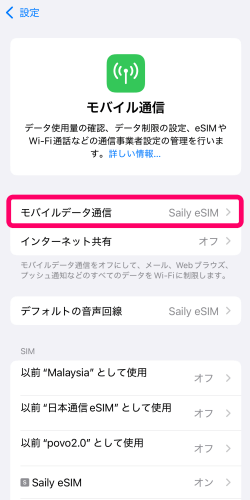
最後に「モバイルデータ通信」で、Sailyを選択することを忘れないようにしてください。
海外出発前はモバイルデータ通信に主回線を設定していると思うので、渡航後はモバイルデータ通信にSailyを設定すれば、ネットが使えるようになります。
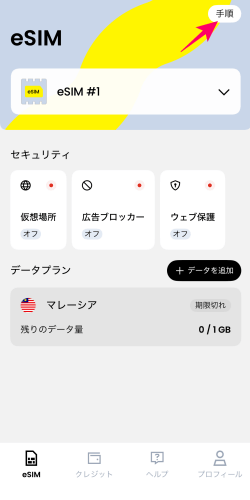
なお、設定方法についてはSaily公式サイトで確認できるほか、スマホアプリの「手順」からも確認できます。
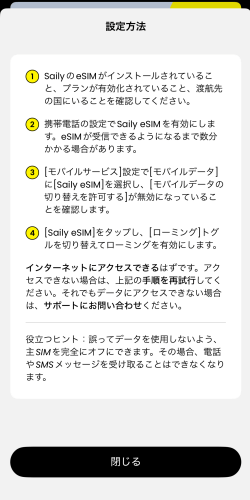
こんな風に設定方法をチェックできます。
通信データの残量をチェックする方法
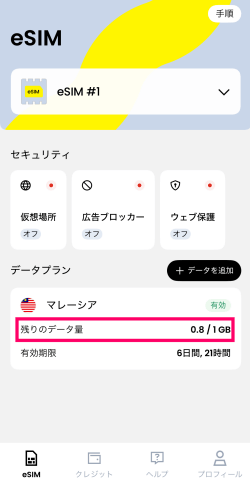
Sailyのアプリで、残りのデータ量がチェックできます。
なお、80%以上のデータを使うと、Saily eSIMから通知がきます。(通知を許可している場合)
データを追加で購入する方法
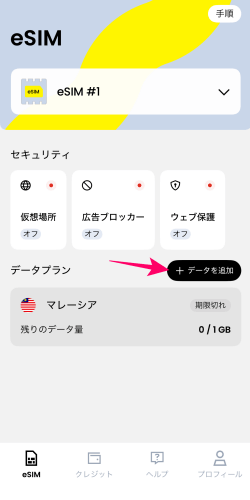
データが足りなくなった時は「データを追加」ボタンをタップすると購入できます。
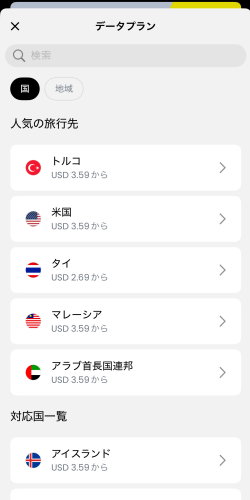
データを追加したい国を選んで手続きします。
異なる国のデータプランも既存eSIMに追加できる
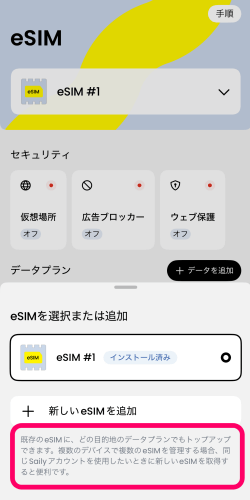
SailyのeSIMをインストールしておけば、既存のeSIMに好きな目的地のデータプランを追加することができます。
例えば、マレーシアを旅行していて、次の目的地がシンガポールやタイの場合、それぞれの目的地に応じたデータプランを購入すれば、新たにeSIMをインストールすることなくそのままデータ購入ができるので便利です。
既存のeSIMプロファイルをスマホから完全に削除し、その状態で既存eSIMに新しいプランを購入した時に現地で使えず困った体験をしました。
サポートセンターに問い合わせることで解決したのですが、SailyのeSIMを今後も利用する予定がある場合は、プロファイルを完全に削除しないことをおすすめします。
Sailyのサポートに問い合わせた時の体験は以下の記事で紹介しています。(ちなみに台湾でSailyを使った時はマレーシアよりも爆速でした)
Saily eSIMが突然繋がらない?チェックポイント
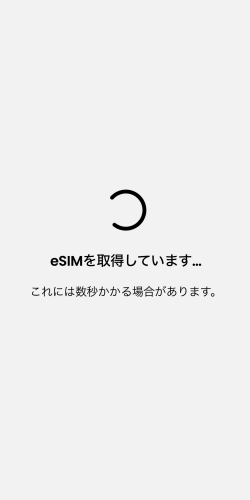
Saily eSIMを使っていて、突然ネットに繋がらなくなり、焦ったことがあります。
アプリを確認してみると、「eSIMを取得しています…」のメッセージが表示され…
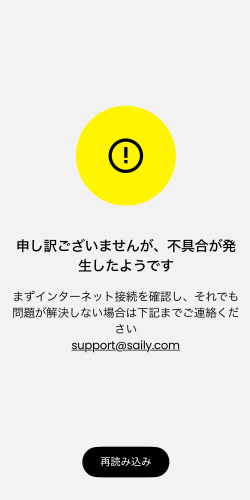
「申し訳ございませんが、不具合が発生したようです」というエラーメッセージが出ました。
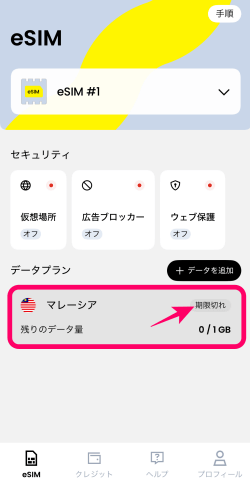
Sailyのアプリを見てみると、「期限切れ」となっていました。
「SIMの使用期間は過ぎていないのにおかしいな」と調べてみたところ、購入したデータがなくなった時も「期限切れ」と表示されるようです。
後々振り返ってみたところ、確かにデータ残量が少なくなっている通知をSailyから受け取っていたのですが、それを忘れてネット接続を継続し、気づいたらデータがゼロになっていました。
また、eSIMの設定関係で繋がらないケースもあると思います。
繋がらない時の確認事項はSaily公式サイトで説明されているので、1つずつ確認してみてください。
トラブルシューティング【iOSでネット接続できない時のチェックポイント】
- プランが有効か確認
- Wi-Fiを切断する
- Saily eSIMが有効になっているか確認(+メインになっているか確認)
- データローミングが有効になっているか確認
- iOS端末を再起動
- 5G設定を無効化
- エアプレーンモードを無効化
- APN設定を確認
- ネットワーク設定をリセット
- ネットワークオペレーターを手動で選択
それでも繋がらない場合は、24時間対応のカスタマーサポートに問い合わせて相談する形がおすすめです。
総評:SailyのeSIMはどんな人におすすめ?
マレーシアのプリペイドSIMカードは安くてデータ容量が多いので、現地でプリペイドSIMカードを買うことも一案ですが、プリペイドSIMよりeSIMの方が便利というケースもあります。
例えば…
- マレーシア到着後すぐにネットが使いたい人
- プリペイドの物理SIMを買うことが面倒な人
ただ、SailyのeSIMは申込もアクティベーションもすごく簡単ですぐに使えるので、海外到着後にSIMカードを販売するカウンターに並びたくない場合や手軽にネットを使いたい人におすすめすることができます。
海外企業のeSIMというと、AiraloやHolaflyが有名ですが、Sailyが圧倒的に使いやすいのでおすすめです。